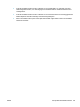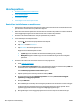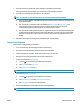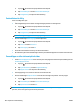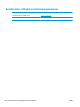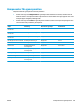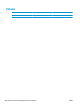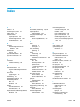HP Color LaserJet Pro MFP M176 M177 User Guide
Lösa faxproblem
●
Kontrollera installationen av maskinvaran
●
Faxen sänds långsamt
●
Faxkvaliteten är dålig
●
Faxen klipps av eller skrivs ut på två sidor
Kontrollera installationen av maskinvaran
●
Det finns flera olika sätta att lösa detta. Oavsett vilken metod du använder bör du försöka skicka faxet
igen efteråt för att kontrollera om problemet är åtgärdat.
●
När du löser faxrelaterade problem bör du kontrollera att sladden från produkten är ansluten direkt till
telefonvägguttaget. Koppla bort alla andra enheter som är anslutna till produkten.
1. Kontrollera att telefonsladden sitter i rätt port på baksidan av produkten.
2. Testa telefonlinjen med följande faxtest:
a.
Tryck på
på startskärmen på produktens kontrollpanel.
b. Välj Service och sedan Faxservice.
c. Välj Kör faxtest. En faxtestrapport skrivs ut.
Rapporten kan innehålla följande resultat:
●
Lyckat: Rapporten innehåller alla aktuella faxinställningar för granskning.
●
Misslyckat: Rapporten indikerar typ av fel och innehåller förslag om hur du kan åtgärda
problemet.
3. Kontrollera att enheten har den senaste versionen av fast programvara:
a. Gå till
www.hp.com/support.
b. Klicka på Drivrutiner & programvara, skriv in produktnumret i fönstret och klicka sedan på Sök. Om
det behövs klickar du på modellen i en lista med liknande produkter.
Sidan Ladda ned programvara och drivrutiner öppnas.
c. Välj ditt operativsystem i listmenyn och klicka sedan på Nästa.
d. Klicka på plustecknet bredvid Inbyggd programvara och sedan på HP LaserJet verktyg för
uppdatering av inbyggd programvara.
e. Klicka på Ladda ned.
f. När nedladdningen är klar följer du anvisningarna på skärmen för att installera och köra verktyget.
Verktyget söker efter uppdateringar för den inbyggda programvaran i din HP-produkt. Om en
uppdatering upptäcks installerar verktyget den tillgängliga uppdateringen.
g. När uppdateringen av den inbyggda programvaran är klar kan du prova att skicka faxet igen.
102 Kapitel 8 Problemlösning SVWW